Η υπερθέρμανση λόγω της σκόνης είναι ο σιωπηλός δολοφόνος των υπολογιστών, και ειδικά των laptop. Σε προηγούμενο οδηγό είδαμε πώς να αποφύγουμε την υπερθέρμανση laptop. Όταν όμως έχουμε ήδη ενδείξεις υπερθέρμανσης, ο καθαρισμός laptop από τη σκόνη είναι η μόνη επιλογή. Δείτε πώς μπορούμε να καθαρίσουμε το laptop μας.
Προτάσεις συνεργασίας
Τα νέα άρθρα του PCsteps
Γίνε VIP μέλος στο PCSteps
Είναι ο καθαρισμός laptop για εσάς?
Ο καθαρισμός laptop είναι σε γενικές γραμμές είναι απλός. Αν όμως δεν είμαστε προσεκτικοί μπορεί να προξενήσουμε προβλήματα στον υπολογιστή, που μπορεί να είναι αναστρέψιμα, αλλά μπορεί να είναι και μόνιμα.
Πριν λοιπόν αποφασίσετε αν ο καθαρισμός laptop είναι μια διαδικασία που θέλετε να αναλάβετε, έχετε υπ' όψιν σας τα εξής:
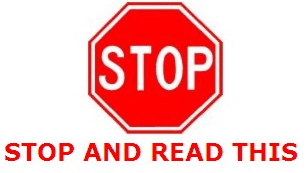
- Αν το laptop σας είναι στην εγγύηση και το ξεβιδώσετε, ακυρώνεται αυτόματα η εγγύηση στις περισσότερες εταιρείες.
- Φέρετε το 100% της ευθύνης αν o καθαρισμός laptop οδηγήσει οποιαδήποτε ζημιά στο υλικό ή και τα δεδομένα του υπολογιστή σας.
- Όλα τα laptop, ακόμα και διαφορετικά μοντέλα της ίδιας εταιρείας, έχουν συχνά σημαντικές διαφορές όσον αφορά την εσωτερική τους διάταξη.
- Αν δεν νιώθετε άνετα να επιχειρήσετε οι ίδιοι τον καθαρισμό, είναι καλύτερα να απευθυνθείτε σε έναν επαγγελματία τεχνικό.
Στον οδηγό αυτό θα περιγράψουμε τις βασικές αρχές που θα μας βοηθήσουν να ξεμοντάρουμε και να καθαρίσουμε οποιοδήποτε laptop.
Ψάχνουμε στο Internet για το Service Manual ή ένα disassembly video
Ο καθαρισμός laptop μπορεί να γίνει και χωρίς αυτό το βήμα, όμως είναι κάτι που θα μας διευκολύνει σημαντικά.
Το Service Manual ενός laptop είναι το βιβλίο οδηγιών που απευθύνεται σε τεχνικούς, το οποίο δεν περιλαμβάνεται ποτέ στη συσκευασία.
Στις σελίδες του περιγράφει, με τη μεγαλύτερη δυνατή λεπτομέρεια, πώς ακριβώς να ξεμοντάρουμε τον υπολογιστή, τι κατσαβίδια θα χρειαστούμε, ποιες βίδες να ξεβιδώσουμε με ποια σειρά κλπ.
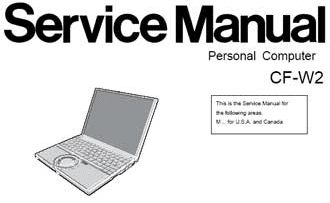
Επειδή κάθε laptop είναι διαφορετικό, θα πρέπει να ψάξετε το service manual για το ακριβές μοντέλο σας.
Για παράδειγμα, μην ψάξετε απλά “HP Probook Service Manual”, ψάξτε “HP Probook 4710S Service Manual”
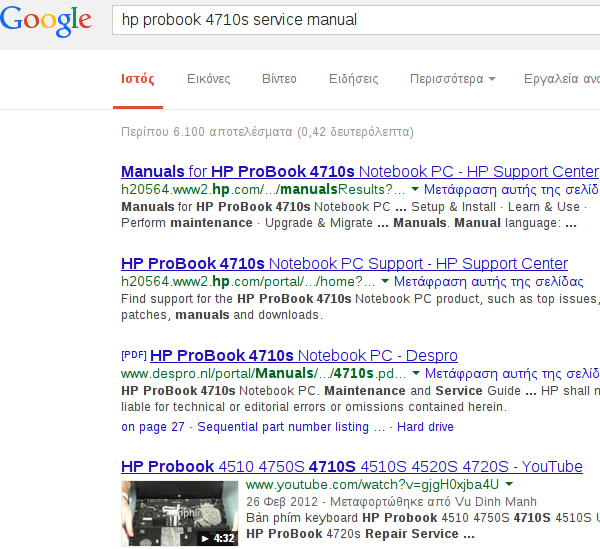
Αν είστε τυχεροί, θα βρείτε ένα site από το οποίο να μπορέσετε να κατεβάσετε δωρεάν σε PDF το service manual για τον δικό σας υπολογιστή.
Αξίζει επίσης να κάνουμε μια αναζήτηση στο YouTube. Για τα πιο δημοφιλή laptop θα βρούμε ενδεχομένως περισσότερους από έναν οδηγούς για το πώς να τα λύσουμε και να τα καθαρίσουμε. Η λέξη-κλειδί για την αναζήτηση είναι disassembly.
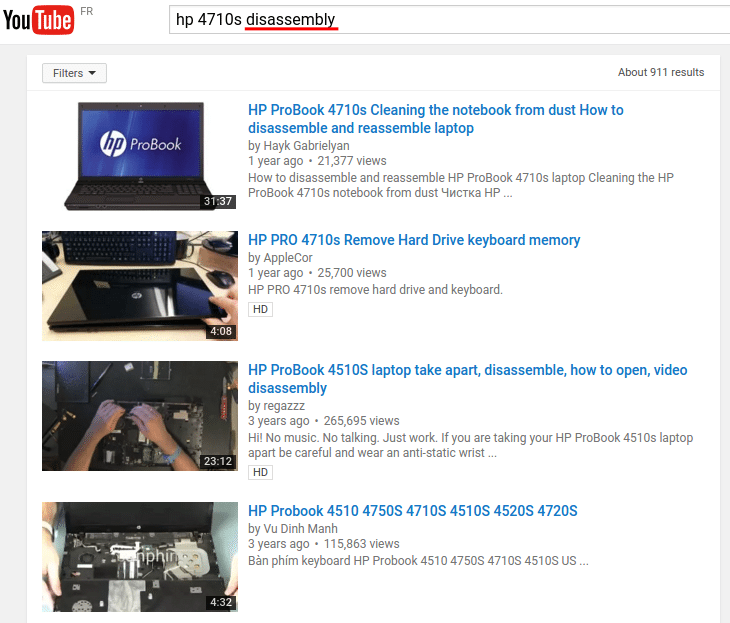
Σε περίπτωση που δεν γνωρίζετε καλά Αγγλικά, και πάλι αξίζει να ψάξετε για κάποιο βίντεο. Ο καθαρισμός laptop θα είναι σημαντικά ευκολότερος ακόμα και με σκέτη την εικόνα.
Απαραίτητος Εξοπλισμός
Κατσαβίδια ακριβείας
Για τη συντριπτική πλειοψηφία των laptop θα χρειαστούμε ένα ή δύο κατσαβίδια τύπου Phillips, τα γνωστά σταυροκατσάβιδα. Στο συγκεκριμένο οδηγό χρησιμοποιήσαμε μύτες μεγέθους PH 0 και 00.
Αν έχετε μία από τις παρακάτω θήκες με κατσαβίδια ακριβείας, είναι ιδανική.

Ορισμένα laptop έχουν επιπλέον βίδες τύπου Torx, τα κατσαβίδια για τις οποίες είναι αρκετά πιο δυσεύρετα, ειδικά στα μικρά μεγέθη, torx 8 ή 6.

Αν θέλετε να είστε καλυμμένοι σε κάθε περίπτωση, η συγκεκριμένη κασετίνα της Proxxon είναι η καλύτερη επιλογή.
Θερμική Πάστα για τον επεξεργαστή
Για την καλύτερη απαγωγή της θερμότητας, ανάμεσα στην ψύκτρα και τον επεξεργαστή υπάρχει μια στρώση θερμικής αλοιφής.
Η αλοιφή αυτή με την πάροδο του χρόνου ξεραίνεται και αχρηστεύεται, οπότε είναι ευκαιρία με τον καθαρισμό να την ανανεώσουμε.
Ακόμα όμως κι αν δεν είχε ξεραθεί η παλιά θερμική αλοιφή, και μόνο που θα αφαιρέσουμε την ψύκτρα είναι απαραίτητο να καθαρίσουμε την παλιά αλοιφή, και να την αντικαταστήσουμε.

Ένα σωληνάριο θερμικής αλοιφής καλής ποιότητας θα σας κοστίσει γύρω στα 7,5 ευρώ, αλλά επειδή αρκεί πολύ μικρή ποσότητα, μπορεί να σας κρατήσει για χρόνια.
Μέσο καθαρισμού της παλιάς θερμικής αλοιφής
Για να αφαιρέσουμε εντελώς την παλιά θερμική αλοιφή, θα χρειαστούμε καθαρό οινόπνευμα ή ισοπροπυλική αλκοόλη.
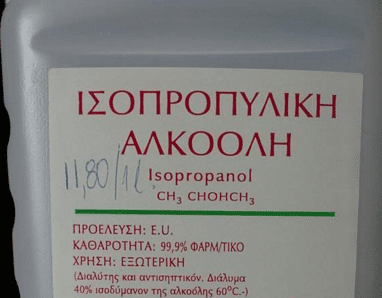
Για τον καθαρισμό θα χρειαστεί κάποιο αναλώσιμο υλικό που να μην αφήνει χνούδια. Κάποιοι χρησιμοποιούν φίλτρα του καφέ, άλλοι δίσκους ντεμακιγιάζ.
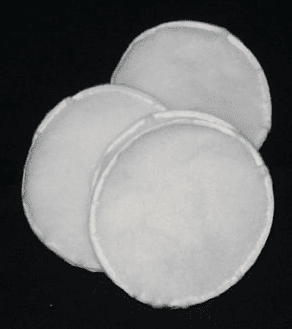
Πεπιεσμένο “Αέρα” (προαιρετικά)
Οι περισσότεροι αναφερόμαστε σε αυτά τα spray ως “spray αέρα”. Στην πραγματικότητα, όμως, δεν περιέχουν αέρα αλλά προπάνιο, βουτάνιο ή ισοπροπάνιο.
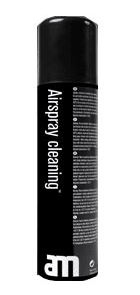
Ένα τέτοιο spray είναι ιδανικό για τον καθαρισμό των δύσκολων σημείων από τη σκόνη. Προσοχή, όμως, να βρίσκεστε σε χώρο ο οποίος να αερίζεται καλά, και μακριά από εστίες φωτιάς.
Σύστημα αποθήκευσης για τις βίδες
Ο καθαρισμός laptop μπορεί εύκολα να περιλαμβάνει πάνω από 30-40 βίδες, ανάλογα με το μοντέλο. Και, φυσικά, δεν θέλουμε να χαθεί καμία από αυτές. Ούτε όμως και να μας περισσέψει καμία αφού έχουμε τελειώσει να δένουμε το laptop.
Μια καλή λύση είναι να χρησιμοποιήσουμε μικρά μπολ για τις βίδες.

Ιδανικά, χρησιμοποιώντας 4-5 μπολ, μπορούμε να χωρίσουμε τις βίδες σε κατηγορίες, με τη σειρά που τις βγάλαμε, πχ “Βίδες πίσω όψης”, “Βίδες πληκτρολογίου”, “Βίδες μητρικής”, κλπ. Αυτό θα μας βοηθήσει σημαντικά στην επανασυναρμολόγηση.
Φωτογραφική μηχανή ή smartphone
Σε περίπτωση που δεν έχετε βρει κάποιο service manual ή βίντεο για το laptop σας, το να τραβάτε πολλές φωτογραφίες κατά την αποσυναρμολόγηση θα σας βοηθήσει σημαντικά στην επανασυναρμολόγηση.
Δεν χρειάζεται καμία σπουδαία μηχανή, η κάμερες των περισσοτέρων smartphone είναι αρκετές. Απλά φροντίστε να έχει εστιάσει καλά ο φακός, για να φαίνονται οι λεπτομέρειες.
Γύρω στις 2 με 2,5 ώρες από το χρόνο σας
Για το laptop αυτού του οδηγού ξεκινήσαμε τη διαδικασία στις 16:00 και τελειώσαμε γύρω στις 18:35, αλλά με πολλές διακοπές για φωτογραφίες.
Αν είναι η πρώτη φορά που ανοίγετε τον υπολογιστή σας, αυτό είναι ένα ρεαλιστικό χρονικό διάστημα για να ολοκληρωθεί πλήρως ο καθαρισμός.
Κάτω όψη
Ο καθαρισμός laptop ξεκινάει βγάζοντας εντελώς τη μπαταρία, και φυσικά το καλώδιο του φορτιστή.

Καλό είναι επίσης να κρατήσουμε πατημένο το κουμπί “Power” για περίπου 30 δευτερόλεπτα, έτσι ώστε να αποφορτιστούν εντελώς οι πυκνωτές και να αποφύγουμε το ενδεχόμενο βραχυκυκλώματος.
Πριν αγγίξουμε οτιδήποτε στο εσωτερικό του υπολογιστή, φροντίζουμε να “γειωθούμε” ώστε να μην έχουμε στατικό ηλεκτρισμό. Η καλύτερη μέθοδος γείωσης είναι να ακουμπήσουμε κάτι μεταλλικό που να μην είναι βαμμένο, ιδανικά το σώμα ενός καλοριφέρ.

Υπάρχουν βέβαια και ειδικά αντιστατικά βραχιόλια, καθώς και αντιστατικός τάπητας. Αυτά όμως ανεβάζουν το συνολικό κόστος. Αν είναι να δώσουμε πάνω από 40 ευρώ για να καθαρίζουμε ένα laptop κάθε ενάμιση χρόνο, δεν συμφέρει, καλύτερα να απευθυνθούμε σε τεχνικό.
Στη συνέχεια, ξεβιδώνουμε πρώτα τα “καπάκια” με τα οποία αποκτάμε πρόσβαση στη μνήμη και το σκληρό δίσκο.

Ο συγκεκριμένος υπολογιστής έχει ένα τέτοιο μόνο καπάκι, κάποιοι έχουν περισσότερα, άλλοι μπορεί να μην έχουν και καθόλου.

Στα δεξιά βλέπουμε το σκληρό δίσκο, ενώ πάνω είναι οι μνήμες RAM.
Αριστερά βλέπουμε την κάρτα ασύρματου δικτύου, ακριβώς από πάνω τη μπαταρία που κρατάει τις ρυθμίσεις του BIOS και την ώρα ακόμα κι αν ο υπολογιστής δεν είναι στην πρίζα. Δεξιά είναι μια ψύκτρα για κάποιο από τα κυκλώματα της Motherboard.

Ξεβιδώνουμε όλες τις βίδες που κρατούν το σκληρό δίσκο, τον τραβάμε ελαφρά για να αποσυνδεθεί, και τον αφαιρούμε.

Όπως θα δείτε, το laptop διαθέτει αρκετά περισσότερες βίδες απ' όσες φαίνονται με την πρώτη ματιά. Μόνο που αφαιρέσαμε το δίσκο, αποκαλύφθηκαν τρεις νέες.

Αφαιρούμε επίσης τη RAM, πιέζοντας προς τα έξω τα μεταλλικά ελάσματα στις άκρες της. Ουσιαστικά το άρθρωμα θα ανασηκωθεί μόνο του, και το αφαιρούμε απαλά.
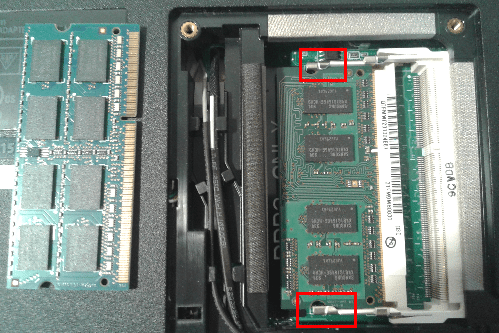
Φροντίζουμε να μην ακουμπήσουμε τις επαφές στο κάτω μέρος της μνήμης, το λίπος από τα δάχτυλά μας δεν τις ωφελεί καθόλου.
Τέλος, ξεβιδώνουμε ότι βίδα βλέπουμε στο πίσω μέρος του υπολογιστή.
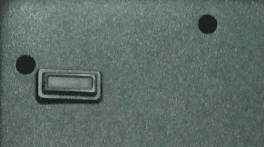
Μπορώ σχεδόν να σας εγγυηθώ πως τουλάχιστον μία από τις βίδες θα είναι αρκετά σφιχτή για να σας κάνει να νομίσετε πως δεν θα ξεβιδωθεί με τίποτα, και τζάμπα κάνατε τόσο κόπο ως εδώ.
Μην ανησυχείτε, πάντως, με υπομονή, επιμονή, και πατώντας καλά το κατσαβίδι, όλες θα ξεβιδωθούν.
Πλαίσιο και πληκτρολόγιο
Έχοντας βεβαιωθεί πως βγάλαμε όλες τις βίδες, πλέον μπορούμε να αφαιρέσουμε το πλαίσιο γύρω από το πληκτρολόγιο.

Αν δεν αφαιρείται όλο το πλαίσιο στο δικό σας laptop, ίσως αφαιρείται μόνο το τμήμα στο επάνω μέρος, που καλύπτει τα ηχεία.
Προσοχή σε αυτό το σημείο: δεν ζορίζουμε τίποτα. Αν δεν βγαίνει το πλαίσιο, το πιθανότερο είναι πως ξεχάσαμε να ξεβιδώσουμε κάποια βίδα, και αν το ζορίσουμε θα μας μείνει στο χέρι. Ελέγχουμε ξανά με προσοχή για βίδες, και ξαναδοκιμάζουμε.
Επίσης, αν νομίζατε πως ξεμπερδέψατε με τις βίδες από κάτω, λυπάμαι, αλλά δεν είμαστε ούτε στα μισά.
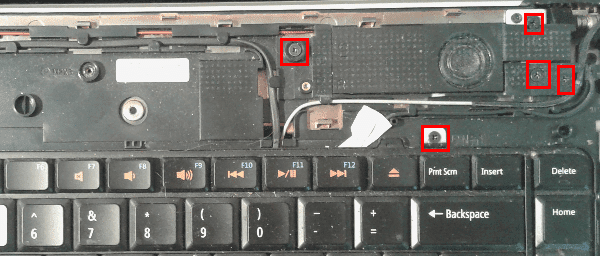
Το επόμενο βήμα είναι να βγάλουμε το πληκτρολόγιο. Στο συγκεκριμένο υπολογιστή το κρατούν δύο βίδες στο επάνω μέρος. Σε άλλους υπολογιστές, βγαίνει συρταρωτά προς τα επάνω.
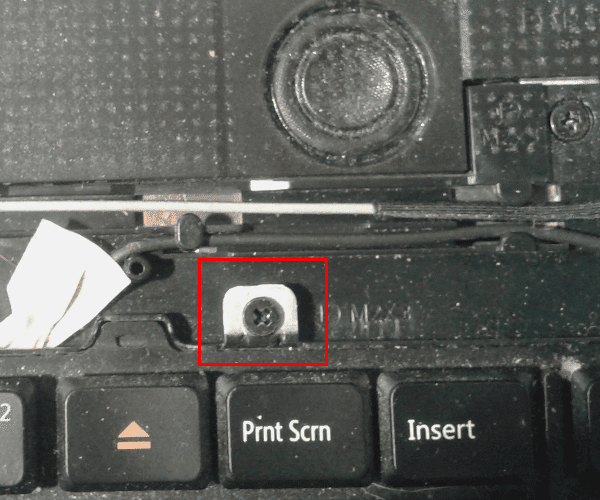
Σηκώνουμε λοιπόν το πληκτρολόγιο, με προσοχή για να μην τραβηχτεί το πλατύ καλώδιο που το συνδέει με τη motherboard.
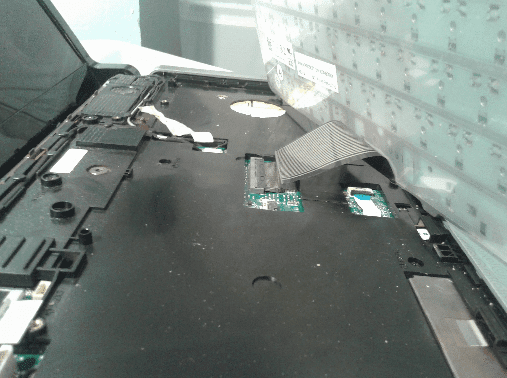
Για να βγάλουμε το καλώδιο αυτό θα πρέπει να ανασηκώσουμε το λεπτό καπάκι, και θα βγει χωρίς να χρειαστεί να ασκήσουμε δύναμη.

Η δεύτερη θύρα δεν γνωρίζουμε τι ρόλο εξυπηρετεί, αλλά στο συγκεκριμένο μοντέλο ήταν κενή.
Αν και στο δικό σας υπολογιστή δείτε κενές θύρες, να το σημειώσετε σε ένα κομμάτι χαρτί. Αλλιώς, ειδάλλως στην επανασυναρμολόγηση θα αναρωτιέστε που πήγε το καλώδιο ή μπορεί να βάλετε κάποιο λάθος καλώδιο σε αυτή τη θύρα (πχ του touchpad).
Μια άλλη μέθοδος είναι με μαρκαδοράκι να σημειώσουμε ένα σύμβολο στο καλώδιο και τη θύρα. Μπορούμε πχ να τραβήξουμε μια γραμμή στη θύρα και το καλώδιο του πληκτρολογίου, δύο γραμμές στη θύρα και το καλώδιο της οθόνης κλπ.
Επόμενη κίνηση είναι να αποσυνδέσουμε το μεγάλο καλώδιο της οθόνης, και το μικρότερο που λογικά ανήκει στην κάμερα. Συνήθως τα laptop έχουν λιγότερες κενές θύρες, αλλά στο συγκεκριμένο βρίσκουμε άλλη μία εδώ.
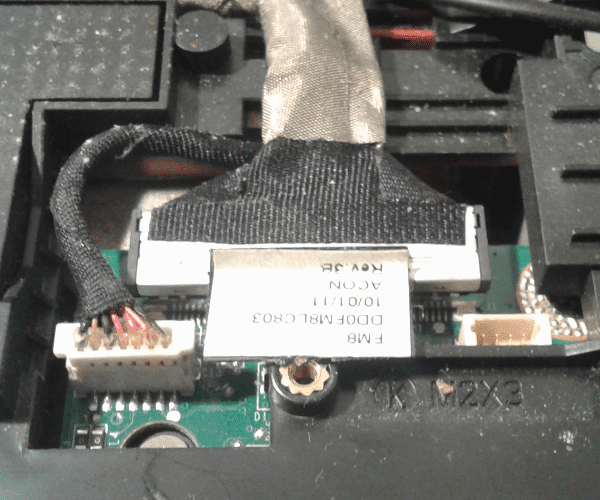
Προσοχή να βγάλετε το καλώδιο πιάνοντας το λευκό πλαστικό, και όχι τραβώντας το ίδιο το καλώδιο. Δεν είναι φτιαγμένα για να αντέχουν τέτοιες δυνάμεις.
Εδώ έχουμε μια μικρή μακαρονάδα από καλώδια.

Δεν φαίνεται ακόμα, αλλά το καλώδιο οδηγεί που ξεκινάει από αυτή τη θύρα καταλήγει στο κουμπί έναρξης του υπολογιστή (οι Dell τό ‘χουν στο πλάι της οθόνης). Το ενισχυμένο καλώδιο που χάνεται στην τρύπα ανήκει στην κάρτα δικτύου.
Γυρίζουμε τον υπολογιστή από την άλλη πλευρά, για να αποσυνδέσουμε την κάρτα ασύρματου δικτύου.

Το καλώδιο που είναι στον αέρα επί τούτου δεν ήταν συνδεδεμένου κάπου. Είχε και ένα προστατευτικό πλαστικό, το οποίο θα δούμε στην επανασυναρμολόγηση.
Τέλος, αποσυνδέουμε το touchpad
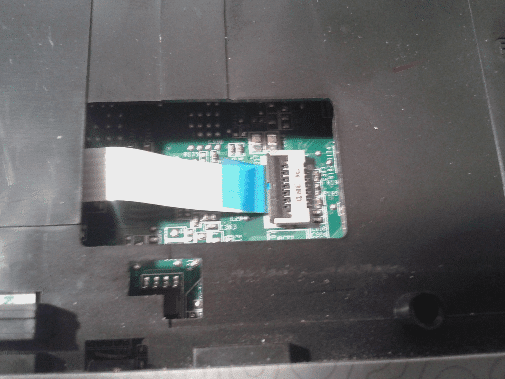
Έχοντας αποσυνδέσει όλα τα καλώδια, ξεβιδώνουμε ό,τι άλλες βίδες βλέπουμε στην μπροστινή πλευρά. Καλό είναι να θυμόμαστε ποιες βίδες είναι αυτές, θα δούμε αργότερα το γιατί.
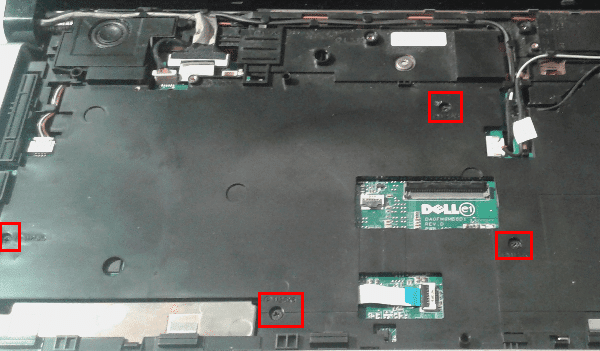
Βγάζουμε προσεκτικά το υπόλοιπο πλαστικό του υπολογιστή, και επιτέλους αποκαλύπτουμε τη motherboard, σε όλο το μεγαλείο της.

Λοιπά καλώδια και συσκευές
Ο συγκεκριμένος υπολογιστής δεν είχε καθαριστεί ποτέ, όπως φαίνεται από τις τουφίτσες βρωμιάς που περιδιαβαίνουν ανάμεσα στα κυκλώματα.

Αυτά όμως είναι ψιλοπράγματα σε σχέση με τα όσα θα δούμε αργότερα.
Το επόμενο βήμα είναι να βγάλουμε το πλαίσιο για την κάρτα PCMCIA.

Μία βίδα κρατάει το DVD Recorder, το οποίο βγάζουμε με τον ίδιο τρόπο όπως το σκληρό δίσκο, τραβώντας οριζόντια για να ξεσυνδεθεί πριν το σηκώσουμε.

Ο υπολογιστής αυτός έχει την κάρτα PCMCIA και τον card reader σε μια ξεχωριστή πλακέτα, η οποία ονομάζεται daughterboard. Δεν θα βρούμε αυτή τη διάταξη σε όλα τα laptop.
Το φαρδύ μαύρο καλώδιο βγαίνει με το λευκό πλαστικό βύσμα, ενώ το πλακέ βγαίνει όπως του πληκτρολογίου.

Αποσυνδέουμε το καλώδιο για το κουμπί power του υπολογιστή. Σε πολλά laptop το κουμπί power είναι ενσωματωμένο στη motherboard, ο συγκεκριμένος υπολογιστής όμως είναι Dell και έχει το κουμπί στο πλάι της οθόνης.
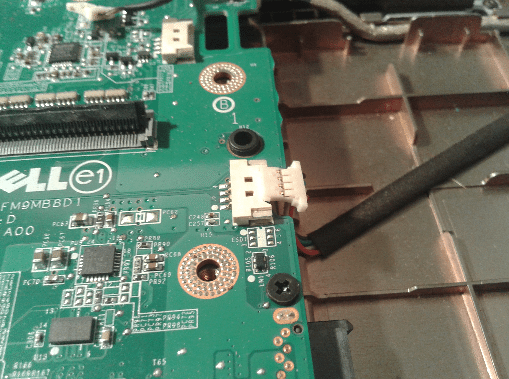
Το τελευταίο καλώδιο από αυτή τη μεριά είναι αυτό της τροφοδοσίας.

Δίπλα του είναι η υποδοχή για SIM, που μπορεί να δεχτεί το συγκεκριμένο laptop, για να έχει απευθείας πρόσβαση στο Internet με 3G, χωρίς να χρειάζεται ξεχωριστό modem USB.
Στο συγκεκριμένο υπολογιστή σταθήκαμε τυχεροί, καθώς δεν χρειάστηκε να βγάλουμε την οθόνη για να βγει η Motherboard, όπως έχουμε δει σε άλλα laptop.
Νομίζατε πως τελειώσαμε με τις βίδες και τα καλώδια? Surprise! Το συγκεκριμένο καλώδιο αφορά τις θύρες ήχου για το μικρόφωνο και τα ακουστικά.

Αφού λοιπόν εντοπίσουμε και ξεβιδώσουμε τις υπόλοιπες βίδες, αφαιρούμε τη Motherboard.

Ο Βαθύς καθαρισμός
Θυμάστε που αναφέραμε πως οι τουφίτσες σκόνη στη motherboard είναι μικροπράγματα? Ο ανεμιστήρας μας δίνει την πρώτη γεύση πραγματικής βρωμιάς.

Για να καθαριστεί η βρωμιά αυτή, χρειάζεται μια παλιά οδοντόβουρτσα, μπατονέτες, ή να σπρώχνουμε ένα πανί με το κατσαβίδι ανάμεσα στις λεπίδες του ανεμιστήρα.
Όμως, τα χειρότερα έπονται.
Ξεβιδώνοντας τις τελευταίες βίδες αφαιρούμε εντελώς την κεντρική ψύκτρα, η οποία καλύπτει τον επεξεργαστή και το chipset της motherboard.

Σε κάποια νεότερα laptop είναι πιθανό εκτός από την θερμική αλοιφή να υπάρχει και επιπλέον κόλλα που να κρατάει την ψύκτρα στη μητρική.
Αν δούμε λοιπόν πως δεν βγαίνει εύκολα, πιθανώς να χρειαστεί να ζεστάνουμε την κόλλα χρησιμοποιώντας ένα σεσουάρ. Σε καμία περίπτωση δεν τη ζορίζουμε.
Τα γκρίζα υπολείμματα που βλέπετε είναι τα ξερά απομεινάρια της προηγούμενης θερμικής αλοιφής, τα οποία και πρέπει να καθαρίσουμε πριν ξανατοποθετήσουμε την ψύκτρα.
Και νά ‘μαστε στην πέτρα του σκανδάλου. Ο εξαερισμός της ψύκτρας μοιάζει σαν να έχει ένα φίλτρο, έτσι δεν είναι?
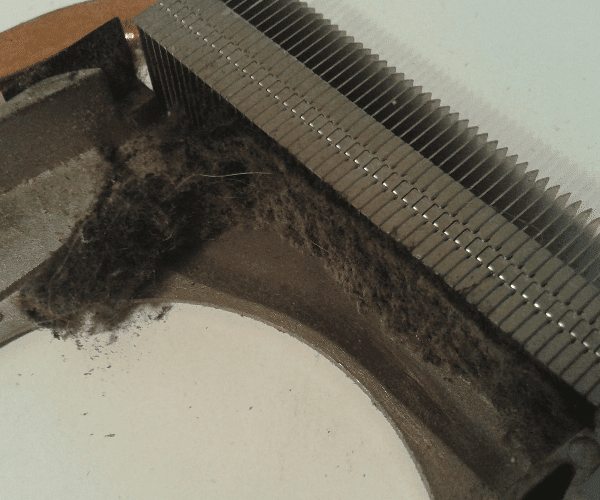
Μόνο που δεν πρόκειται για φίλτρο, αλλά για συσσωρευμένη σκόνη και τρίχες χρόνων, που έχουν φτιάξει ένα “χαλί”, μπλοκάροντας σχεδόν εντελώς τον εξαερισμό.
Ένα γερό καθάρισμα αργότερα…

Με την ψύκτρα αστραφτερά καθαρή, και αφού καθαρίσαμε τον επεξεργαστή από την παλιά θερμική αλοιφή, τοποθετούμε τη νέα.
Ποτέ δεν απλώνουμε χειροκίνητα την θερμική αλοιφή. Βάζουμε μια μικρή ποσότητα στο κέντρο του chip του επεξεργαστή, και μετά πιέζουμε με την ψύκτρα κατά την τοποθέτηση, και η πάστα θα απλωθεί όπως πρέπει.
Για να το δείτε πιο παραστατικά σε έναν επεξεργαστή σταθερού υπολογιστή, ο οποίος έχει σημαντικά μεγαλύτερη επιφάνεια, χρειάζεται ποσότητα περίπου όσο ένα ρεβύθι.

Πιέζοντας την πάστα με ένα πλέξιγκλας, φαίνεται ακριβώς πόσο καλά απλώνεται στην επιφάνεια του επεξεργαστή.

Για περισσότερες πληροφορίες σχετικά, δείτε αυτό το βίντεο, που καλύπτει όλες τις πιθανές μεθόδους, συμπεριλαμβανομένου του απλώματος με πιστωτική κάρτα, που είναι η χειρότερη μέθοδος.
Προσοχή να μην το παρακάνετε στην ποσότητα. Εκτός του ότι θα βλάψει τη θερμική αγωγιμότητα, πολλές καλής ποιότητας θερμικές αλοιφές είναι αγώγιμες, που σημαίνει πως αν ακουμπήσουν στα κυκλώματα της μητρικής μπορούν να προξενήσουν βραχυκύκλωμα.
Άπαξ και βάλατε την πάστα και τοποθετήσατε την ψύκτρα για να απλωθεί, δεν σηκώνετε πλέον την ψύκτρα για κανένα λόγο. Αν τη σηκώσετε, αχρηστεύεται η πάστα που βάλατε, και θα πρέπει να την καθαρίσετε και να βάλετε καινούρια.
Πλέον, είμαστε έτοιμοι για την επανασυναρμολόγηση
Επανασυναρμολόγηση
Συνδέουμε ξανά τον ανεμιστήρα στη Motherboard.

Ξεκινάμε να επανατοποθετούμε σιγά σιγά τη συλλογή των βιδών που έχουμε συγκεντρώσει.
Βιδώνουμε την ψύκτρα στη motherboard

και τον ανεμιστήρα επάνω της.

Τοποθετούμε ξανά τη motherboard, υπό γωνία για να μπουν οι θύρες στις οπές του σασί. Δεν βιδώνουμε ακόμα καμία από τις βίδες της motherboard, θα εξηγήσω παρακάτω το γιατί.

Συνδέουμε τα καλώδια που βγάλαμε.

Το τροφοδοτικό, το κουμπί power (αν ήταν ξεχωριστό).

Τη Daughterboard για την PCMCIA και τον card reader.

Τη θήκη της PCMCIA.

To DVD-Recorder.

Συνδέουμε την οθόνη και την κάμερα. Θυμηθείτε, η θύρα δεξιά ήταν κενή κατά την αποσυναρμολόγηση.

Περνάμε από τις οπές τα καλώδια που πάνε στην κάρτα WiFi.
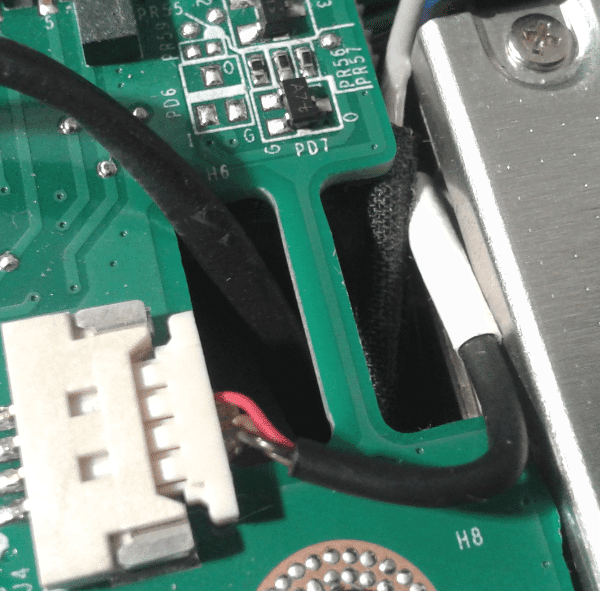
Τώρα, σε αυτό το σημείο θέλει προσοχή.
Θυμάστε που σας είπα να σημειώσετε ποιες βίδες βγάλατε πριν αφαιρέσετε το κάλυμμα της motherboard? Οι βίδες εκείνες ήταν και για το κάλυμμα και για τη motherboard.
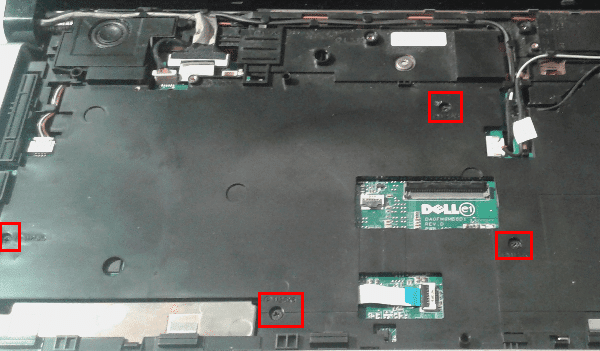
Αυτό σημαίνει πως αν βιδώσουμε τώρα όλες τις βίδες της motherboard, μετά που θα βάλουμε το κάλυμμα, οι βίδες θα έχουν ήδη μπει από κάτω, και θα πρέπει να τις ξαναβγάλουμε.
Βιδώνουμε λοιπόν τις βίδες που είναι μόνο για τη Motherboard.

Προσοχή! Δεν σφίγγουμε πολύ αυτές τις βίδες, γιατί μπορεί μετά ο υπολογιστής να μην ανάβει. Μόλις συναντήσουμε την πρώτη αντίσταση, σταματάμε να σφίγγουμε.
Συνδέουμε ξανά το Touchpad.
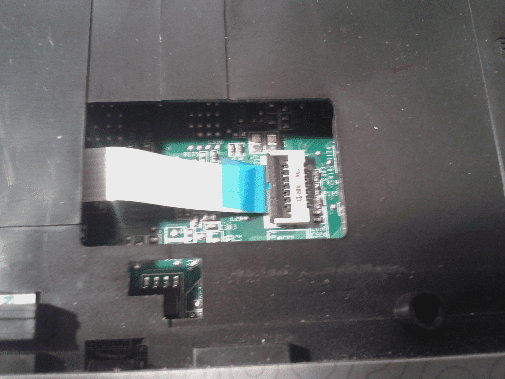
Ελέγχουμε για τίποτα μικροκαλώδια σε όλη την επιφάνεια.

Φροντίζουμε να περάσουμε τα καλώδια από τα κανάλια που έχει προβλέψει ο σχεδιαστής.
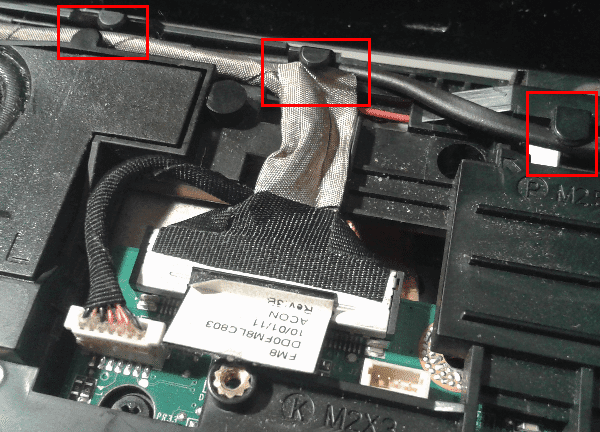
Δεν ξέρουμε για εσάς, αλλά νιώθουμε μια αίσθηση αρμονίας, όταν βλέπουμε τα πάντα να ταιριάζουν έτσι όμορφα.

Βιδώνουμε τώρα και τις βίδες που δεν βάλαμε νωρίτερα στη Motherboard.
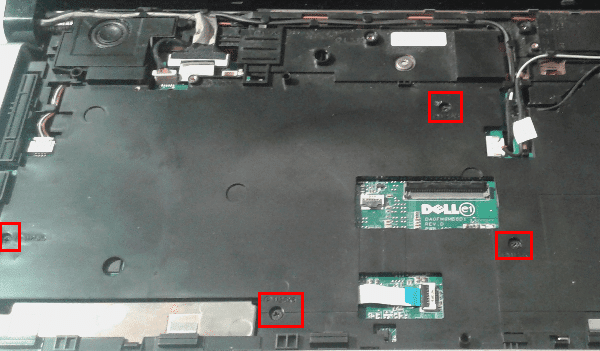
Βάζουμε το πλαίσιο του πληκτρολογίου.

Φροντίζουμε να πατήσει καλά και να μην εξέχει από το εξωτερικό πλαίσιο.

Συνδέουμε το πληκτρολόγιο, βάζοντας το καλώδιο μέχρι μέσα στη θύρα και κατεβάζοντας το πλαστικό στέλεχος.

Βιδώνουμε το πληκτρολόγιο.
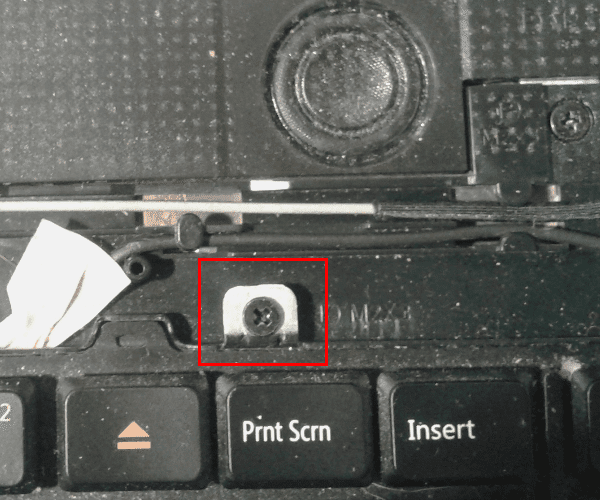
Στο πίσω μέρος συνδέουμε την κάρτα δικτύου. Το μαύρο καλώδιο πηγαίνει στο μαύρο βελάκι, το λευκό στο λευκό (γκριζάρει στη φωτογραφία, αλλά από κοντά φαίνεται η διαφορά).
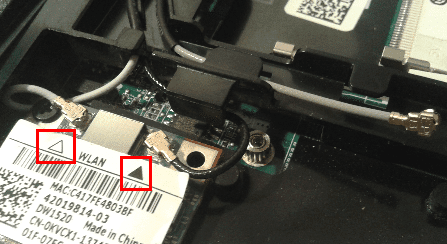
Στο γκρι καλώδιο που ήταν σκέτο, βάζουμε το θερμοσυστελλόμενο προστατευτικό.

Τοποθετούμε τις μνήμες υπό γωνία,μέχρι οι ημικυκλικές εγκοπές να ευθυγραμμιστούν με τα μεταλλικά ελάσματα, και μετά τις πιέζουμε προς τα κάτω μέχρι να κάνουν “κλακ”.
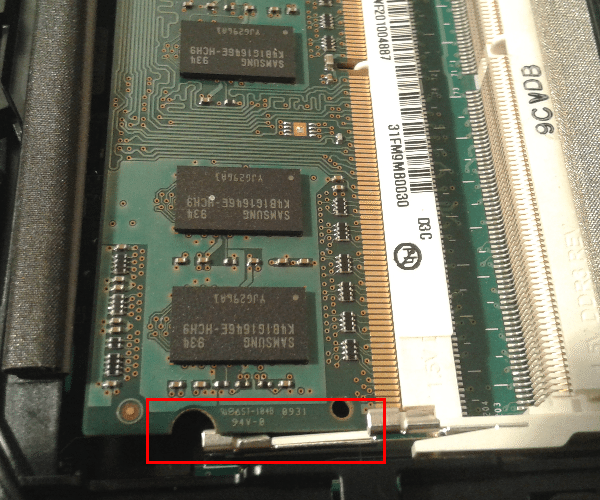
Τέλος, βάζουμε το σκληρό δίσκο

Κλείνουμε το καπάκι, το βιδώνουμε,
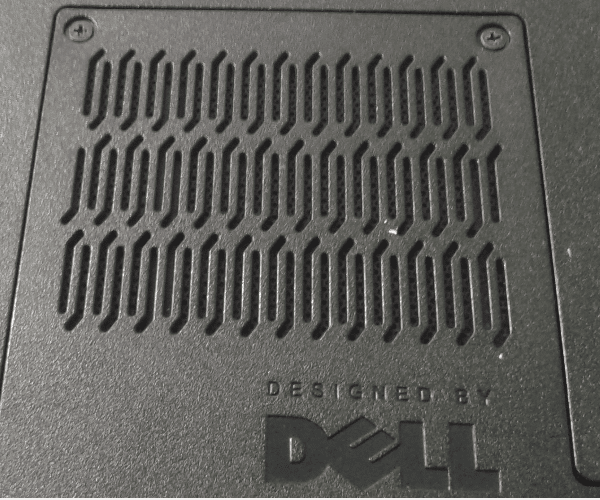
Βάζουμε βίδες δε όλες τις τρύπες στο κάτω μέρος.
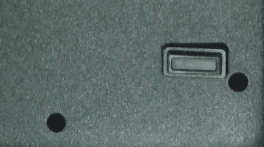
Τέλος, κρατάμε την ανάσα μας, και πατάμε το κουμπί Power.
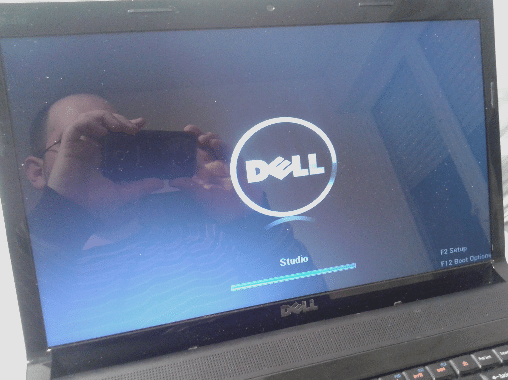
Δεν είναι το καλύτερο selfie στον κόσμο, το σήμα της Dell όμως, και ο αθόρυβος πλέον υπολογιστής, είναι η σαφής ένδειξη πως ο καθαρισμός laptop ήταν επιτυχής.
Κάθε πότε πρέπει να γίνεται ο καθαρισμός laptop?
Κατά μέσο όρο, ο καθαρισμός laptop πρέπει να γίνεται κάθε δύο χρόνια.
Αυτό το χρονικό διάστημα, όμως, διαφέρει ανάλογα με τη χρήση. Αν δουλεύουμε με το laptop σε εξωτερικό χώρο, αν το σπίτι μας έχει αρκετή σκόνη, ή αν είμαστε καπνιστές, πιθανώς να χρειαστεί ο καθαρισμός laptop στον ενάμισι χρόνο, ή και νωρίτερα.
Γενικά, καλό είναι να παρακολουθούμε τη θερμοκρασία του υπολογιστή, και αν δούμε πως αρχίζει να ανεβαίνει η μέση θερμοκρασία, καλό είναι να προετοιμαζόμαστε για τον επόμενο καθαρισμό.
Σας δυσκόλεψε ο καθαρισμός laptop?
Αν ο καθαρισμός laptop σας δυσκόλεψε, και χρειάζεστε βοήθεια, γράψτε μας στα σχόλια.
Σας θυμίζουμε πως αν το laptop δεν ανοίγει μετά τον καθαρισμό, ο νούμερο ένα λόγος είναι πως έχουμε παρασφίξει τις βίδες στη μητρική. Μόλις συναντάμε αντίσταση, πρέπει να σταματάμε.











